组合工具包系列
- 全能DVD和视频转换器

- DVD和视频至MP4转换器
- DVD和视频至PSP转换器
- DVD和视频至iPod转换器
- DVD和视频至Zune转换器
- DVD和视频至iPhone转换器
- DVD和视频至AVI转换器
DVD 转换工具系列
- 全能DVD转换器
- DVD至MP4转换器
- DVD至PSP转换器
- DVD至iPod转换器
- DVD至Zune转换器
- DVD至iPhone转换器
- DVD至AVI转换器
- DVD至iPad转换器
- DVD至MKV转换器
视频转换工具系列
- 全能视频转换器
- MP4视频转换器
- PSP视频转换器
- iPod视频转换器
- Zune视频转换器
- iPhone视频转换器
- AVI视频转换器
- FLV视频转换器
- MKV视频转换器
- 3GP手机视频转换器
- Android手机视频转换器
- 黑莓手机视频转换器
- iPad视频转换器
- MTS视频转换器
- F4V视频转换器
- MOD视频转换器
- HD高清视频转换器
视频编辑工具系列
音频转换工具系列

顶峰-全能DVD和视频转换器升级到4.0
《顶峰-全能DVD和视频转换器》采用了高性能的编解码技术,充分发挥多核CPU性能,支持多个视频同时转换,并支持批量转换、按照时间截取转换、视频预览、图像大小裁剪、设置视频特效等人性化功能,具有无缝跨格式合并,还可以截取视频精彩图片,设置输出视频的参数来达到最佳的影视效果,美观简洁的操作界面,让您轻松掌握视频格式转换。
软件介绍页面:http://www.itopsoft.net/dvd-and-video-converter-suite.html
软件下载地址:http://down1.itopsoft.net/downloads/dvd-and-video-converter.rar
软件教程:http://www.itopsoft.net/dvd-and-video-converter-guide.html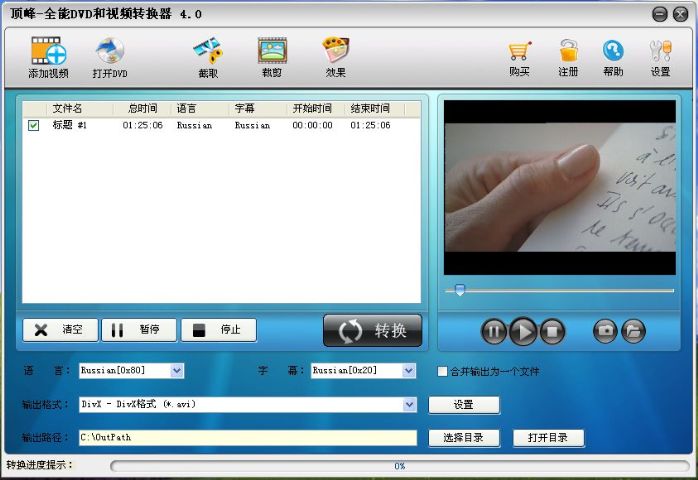
(图1)软件4.0版本界面
截取:如果添加了多个文件,先在软件窗口文件列表中,选中要截取的文件,点击软件界面上方的“截取”按钮,会弹出截取对话框,如下图: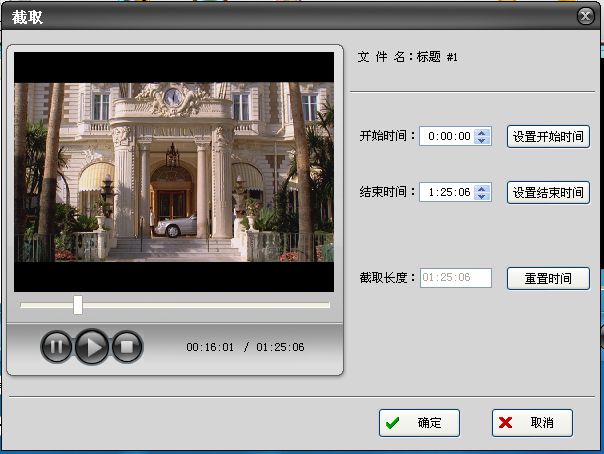
(图2)截取窗口界面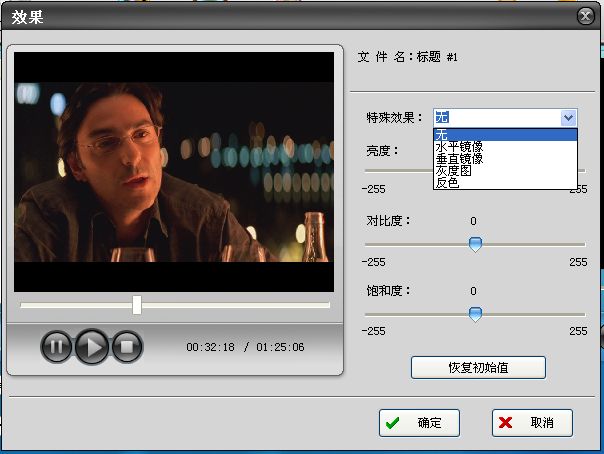
(图3)调整视频图像亮度、对比度和饱和度界面
裁剪:点击软件界面上方的“裁剪”按钮,播放预览视频,图像四周会出现红色边框,把鼠标放在边框上的红色小方框上会变成双向箭头,通过它可以调整方框大小来截取视频图像,您也可以选择窗口右边的裁剪方式,设置好后,点击“确定”按钮即可。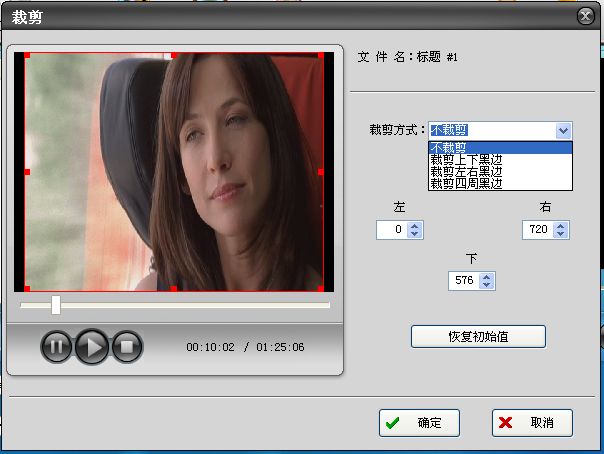
(图4)裁剪视频边框界面
设置:软件中默认的是同时转换2个文件,最多能同时转换16个文件,您也可以根据需求来选择软件占用CPU的权限。点击软件界面上方的“设置”按钮,会弹出设置对话框,如下图: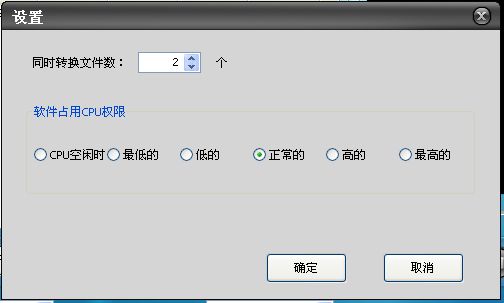
(图5)

